|
Mp3
Yapimi..
Bu
bölümde Xing Audio Catalyst programi kullanilarak bir audio cd'den mp3 nasil yapilir onu göreceksiniz.
Programlar
bölümünden Audio Catalyst
Indirmek
icin tiklayinizin ..Sonrada
kurunuz.
Programin ana görüntüsü asagidaki gibidir.
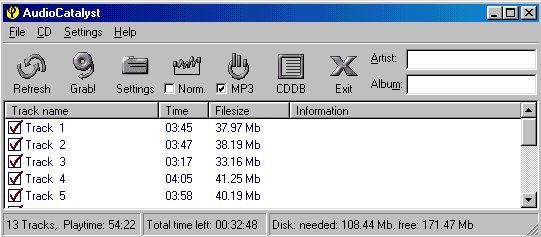
Ikonlar..
Refresh : Cd'deki sarkilarin
listesinin yenilenmesini saglar.
Grab : Mp3 yapma isleminin
baslamasini saglar.
Settings : Bilumum ayarlarin
yapildigi bölüm.
Norm : Normalize modunu acar,
normalize mix yapmak istediginiz sarkilarin herbirinin ayni ses seviyesinde kalmasini saglar.
MP3 : Bu kutu isaretli olursa
sarkilar cd'den mp3 yapilir, secilmezse wav olarak birakilir.
CDDB : Internet üzerinden
cd'eki sarkilarin isimlerinin otomatik olarak bulunmasini saglar
Artist ve Album : Albüm
adi ve sakiciyi belirtir. Sarkilarin adlari bunlara göre düzenlenir.
Settings penceresini..
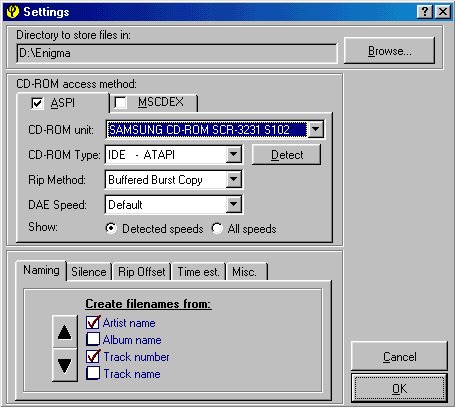
Directory to store files
in yazan bölümden sarkilarin mp3 yapildaktan sonra nereye yüklenecekleri ayarlanir.
CD-Rom access method programin
hangi driver'ý kullananagini gösterir.Windows 9x genelde Mscdex kullanirken,ASPI Windows NT kullanicilarinin
isine yarar.
Eger birden cok CD-Rom'unuz
varsa CD-Rom unit ayarlarini yapmaniz gerekir.
Create filenames from : Cd'deki
sarkilarin isimlerinin neye göre düzenlenicegini gösterir.Istediginiz kadar kutuyu isaretliyebilirsiniz;
benim tercihim Artist name,Track name ve Track number'a göre ayarlanmasidir.
Cd'yi mp3'e cevirmek
icin yapmaniz gerekenler..
CD-Rom'a herhangi bir audio
cd takin.
Setting penceresinden gerekli
ayarlari yapin. (Sarkilarin nereye yüklenecegi, sarkilarin isimlerinin neye göre ayarlanacagi)
Mümkünse internete
baglanip CDDB'den sarkilarin isimlerini buldurun.Veya Artist,album name ve sarki isimlerini yazin.
Yukaridaki MP3 ikonunun altindaki
kutucugun secili olmasina dikkat edin.
Mp3 yapmak istediginiz sarkilarin
yanindaki kutucuklari isaretleyin.
Ve Grab! tusuna basarak Mp3'lerinizin
yapilmasini seyredin.
Hayde!!Kolay gelsin...
|